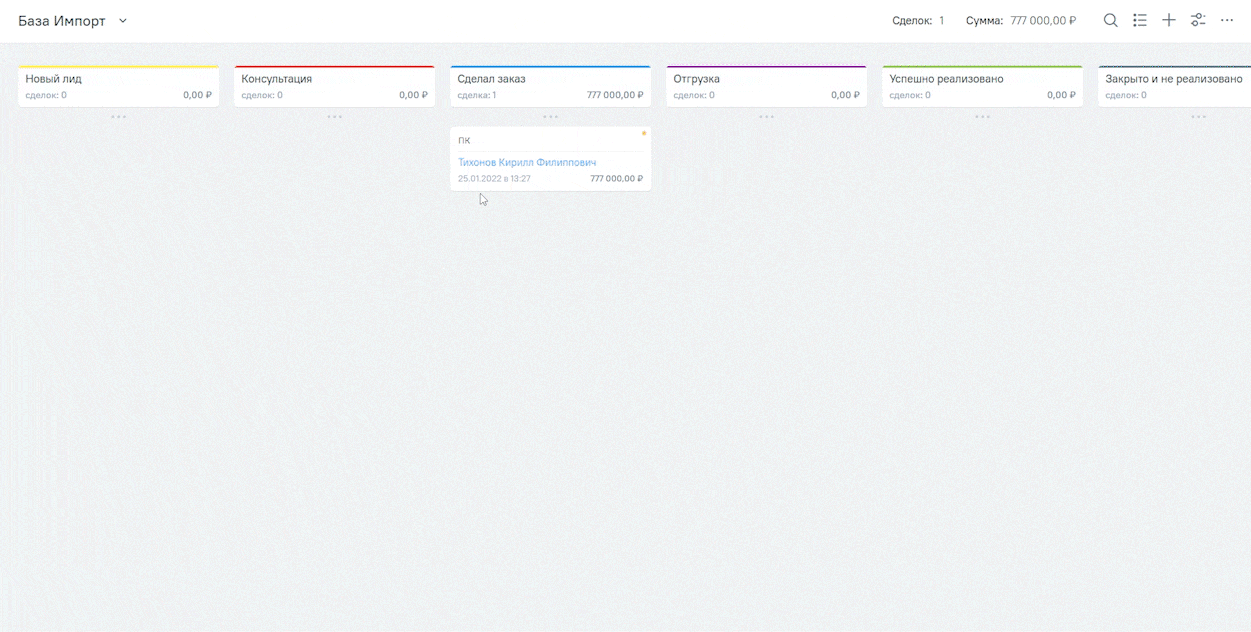Создать сделку
С помощью правила автоматизации «Создать сделку» можно автоматически создавать новые сделки из старых. Например, если настроить автоматизацию, при попадании сделки на нужный этап воронки, система сама создаст еще одну сделку по тем параметрам, по которым захотите.
Чтобы CRM сама создавала сделки:
1. Перейдите в раздел «Настройки».
2. Выберите вкладку «Управление воронками».
3. В левом верхнем углу нажмите на название текущей воронки.
4. В выпавшем списке выберите нужную воронку.
5. Выберите необходимый этап воронки и нажмите на «+» под названием.
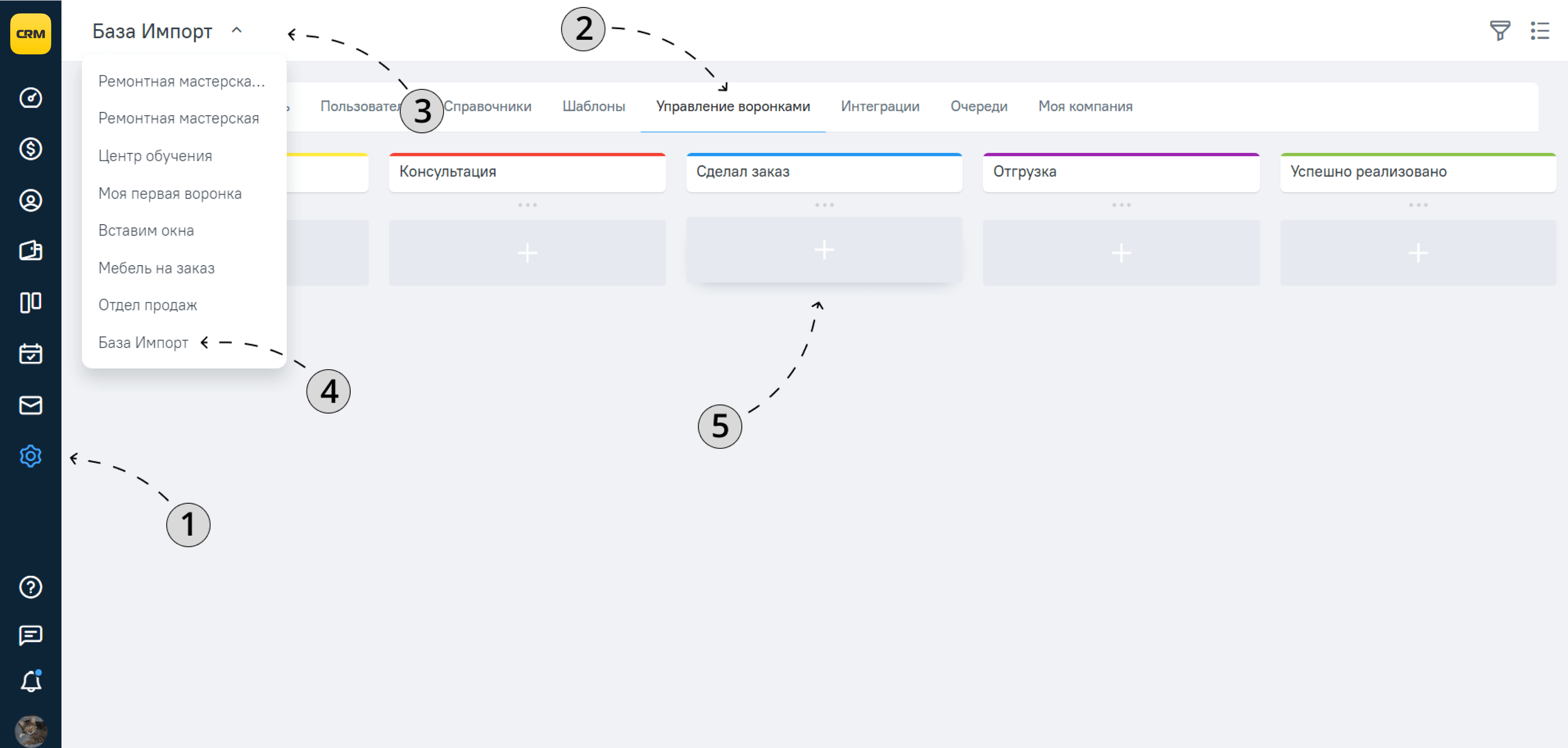
6. Откроется окно, нажмите на правило «Создать сделку».
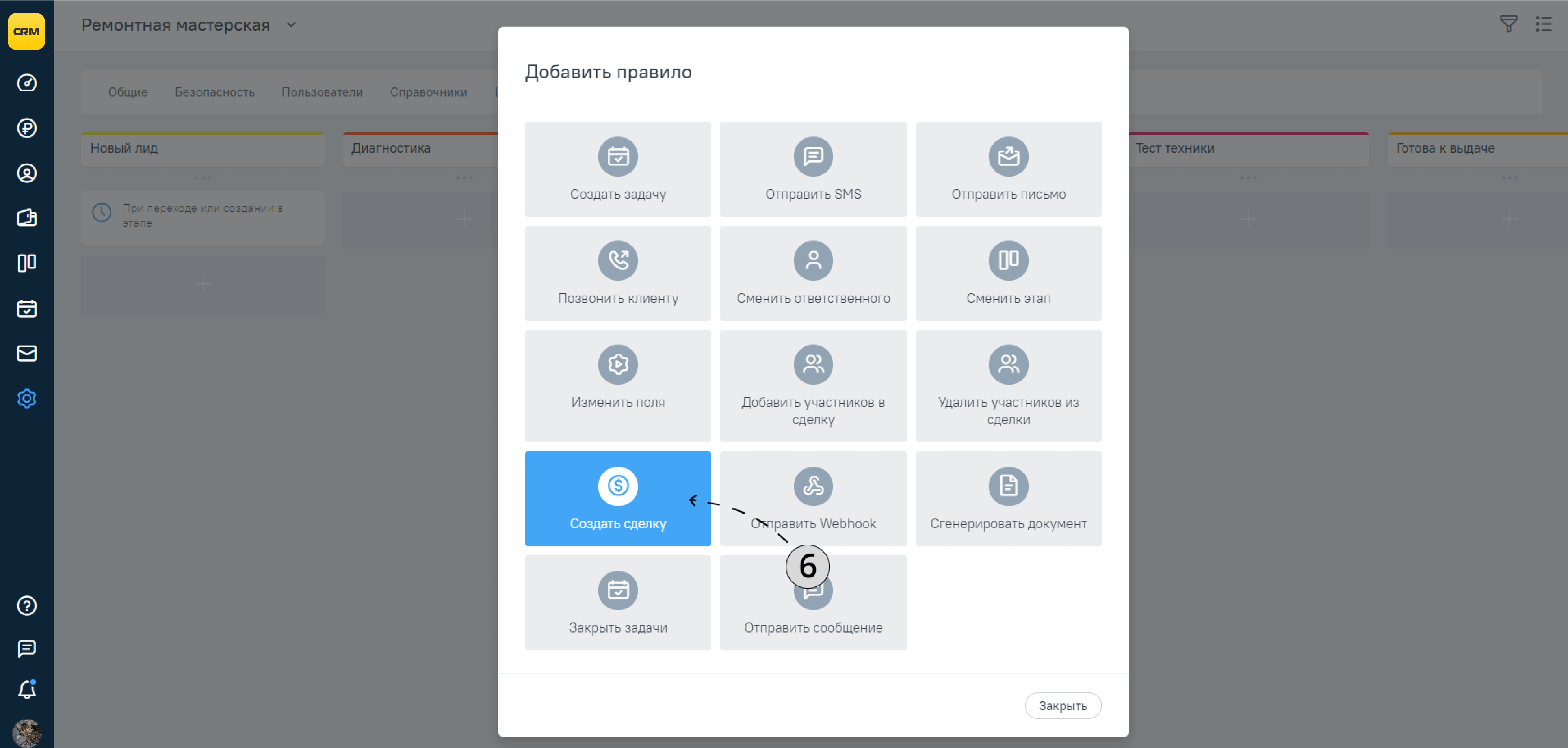
7. В окне настройки правила «Создать сделку» есть несколько условий, при которых это правило сработает.
Первое условие — «Для всех сделок, у которых». Здесь выберите те условия, при которых должно срабатывать правило. Это может быть любое значение поля карточки сделки или клиента (или их сочетание), включая добавленные вами поля.
Например, мы хотим чтобы автоматизация сработала для всех сделок, где конкретный менеджер назначен ответственным. Тогда выбираем условие «Ответственный» → имя и фамилия.
8. Второе условие — «Выполнить при событии». Тут выберите одно из пяти событий:
- При переходе в этап — автоматизация сработает только для тех сделок, которые перейдут на данный этап с другого этапа воронки
- При создании в этапе — автоматизация сработает только для тех сделок, которые будут созданы в данном этапе
- При переходе или создании в этапе — автоматизация сработает для всех сделок созданных или перешедших на данный этап
- При прочтении исходящего письма — автоматизация сработает, когда клиент прочитает ранее отправленное нами письмо
- При оплате счета — автоматизация сработает как только клиент оплатит связанный со сделкой счет
Для примера выбираем условие «При переходе или создании в этапе» — автоматизация сработает для всех сделок, которые появятся на этапе.
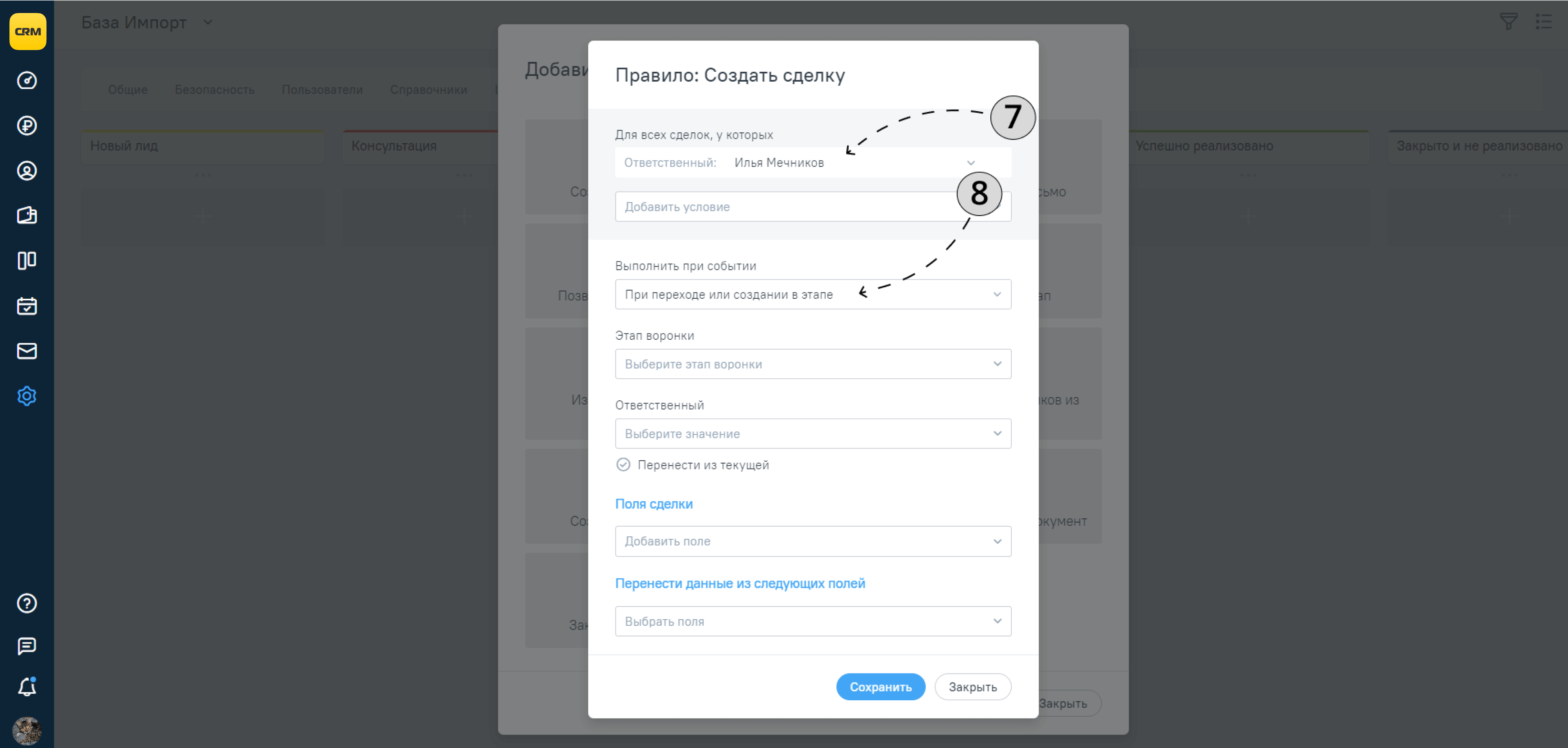
9. В поле «Этап воронки» выберите воронку и этап, на котором система должна создать сделку.
10. В поле «Ответственный» выберите менеджера, который будет ответственный по новой сделке.
11. Если хотите, чтобы ответственным стал менеджер из сделки, которая запускает автоматизацию, нажмите на галочку «Перенести из текущей».
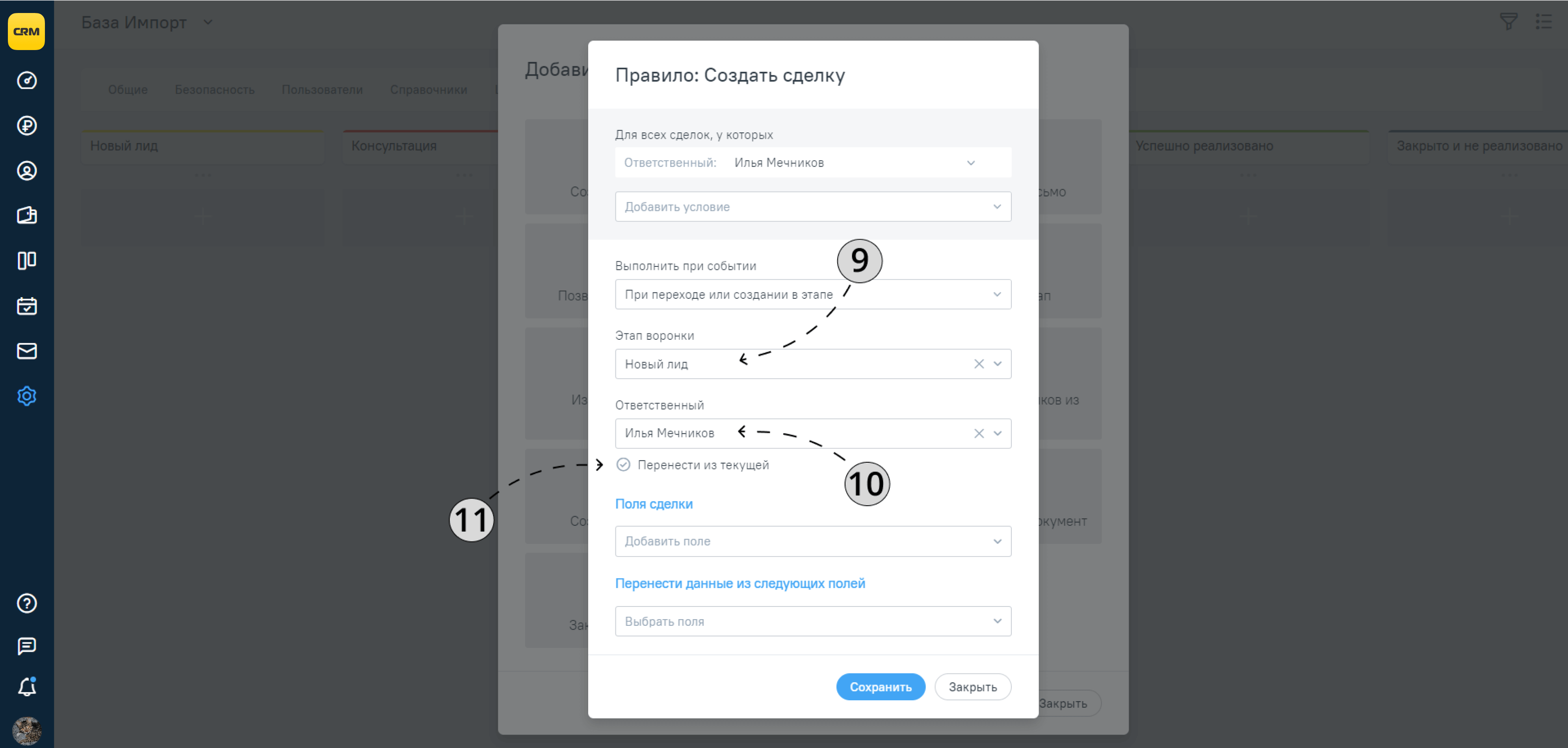
12. В строке «Поля сделки» вы можете выбрать одно или сразу несколько полей и их значения. При создании новой сделки система автоматически подставит эти значения.
13. В строке «Перенести данные из следующих полей» вы можете выбрать одно или сразу несколько полей. Данные из выбранных полей система автоматически перенесет из старой сделки в новую.
14. Когда все готово нажмите «Сохранить».
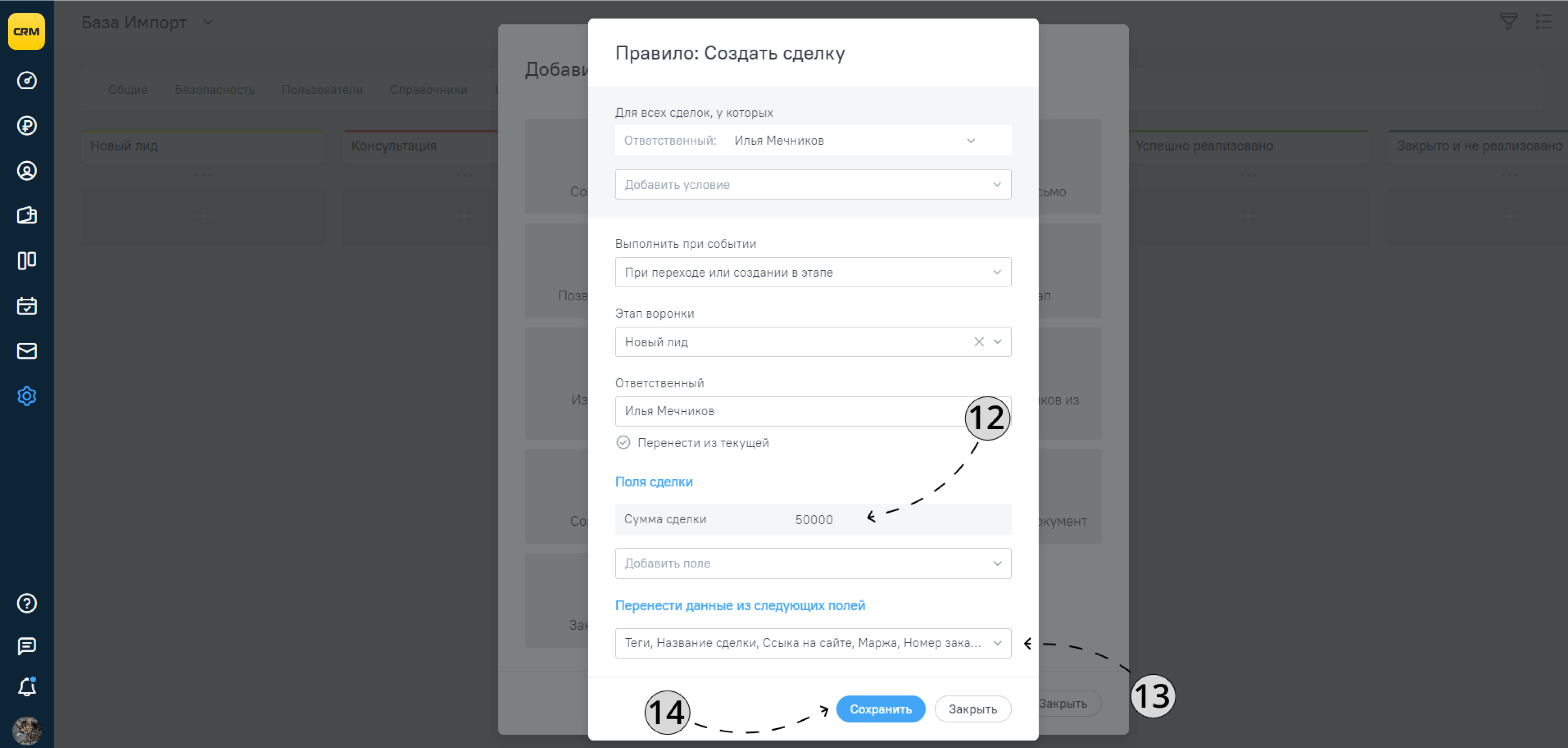
Как работает автоматизация
Сделка попадает на этап, для которого мы настроили автоматизацию. Если сделка отвечает условиям выполнения правила (пункт 7), система автоматически создает новую сделку с заданными параметрами (пункты 8–13).